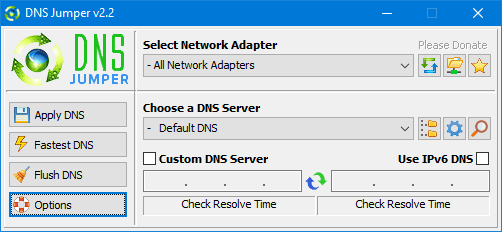Ao substituir o DNS fornecido pelo seu ISP, Jumper de DNS irá melhorar a sua velocidade de navegação e segurança. DNS, ou Domain Name System, é o sistema da Internet que converte nomes de sites legíveis por humanos, como sordum.org, em endereços legíveis por máquina. (endereços IP legíveis por máquina), Sob certas circunstâncias, alterar o DNS fornecido pelo seu provedor pode melhorar a velocidade de navegação ou segurança; Jumper de DNS é um aplicativo que simplifica esse processo.
Aqui estão algumas das razões pelas quais você deve usar o DNS Jumper:
- Ele pode permitir que você acesse sites que foram restritos.
- Mudar para servidores DNS mais seguros pode melhorar a segurança.
- Ao selecionar um servidor DNS Family Safe, ele pode ajudar a proteger seus filhos bloqueando sites impróprios (por exemplo, material pornográfico).
- Ele pode melhorar o desempenho da navegação mudando para um servidor DNS mais rápido.
- É possível alterar os servidores DNS manualmente, mas o DNSJumper torna o procedimento muito mais fácil.
Nota: lsoftware de segurança, comoAvast ou Malwarebytes pode levar a tempos de resolução extremamente longos; se você estiver usando algum deles, exclua o DnsJumper.
Como restaurar suas configurações de DNS ou voltar a usar o DNS padrão do seu ISP:
Existem duas opções para conseguir isso:
1. Selecione na lista clicando no botão “Quick Setup” (o ícone de estrela).
2. Abra a opção suspensa em “Escolher servidor DNS” e escolha “DNS padrão (ou Restaurar)” na lista e clique em “Aplicar DNS”.
Como restaurar suas configurações de DNS ou voltar a usar o DNS padrão do seu ISP:
Existem duas opções para conseguir isso:
- Selecione na lista clicando no botão “Quick Setup” (o ícone de estrela).
- Abra a opção suspensa em “Escolher servidor DNS” e escolha “DNS padrão (ou Restaurar)” na lista e clique em “Aplicar DNS”.
(Tenha cuidado para marcar a caixa IPv6 se você estiver usando IPv6)
Para mais informações, visite o Site oficial do Jumper DNS.